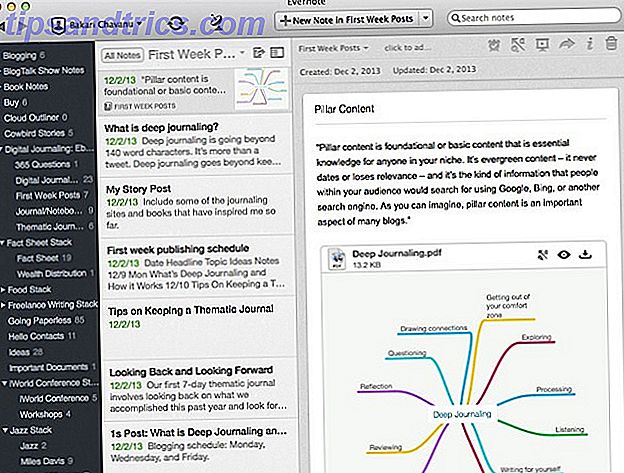Om några veckor är den fria uppgraderingen till Windows 10 det dags att uppgradera till Windows 10, ändå? Är det dags att uppgradera till Windows 10, ändå? Microsoft vill verkligen uppgradera till Windows 10. Men ska du? För att hjälpa dig att klara dig, argumenterar vi både pro och contra och erbjuder noggrann rådgivning. Hur bestämmer du? Läs mer upphör att gälla. Är du trasig om du ska ta stödet eller inte? Om du har motsatt de vänliga uppgraderingspåminnelserna Microsoft slår igen - Hur uppgraderas inte till Windows 10 Microsoft slår igen - Hur uppgraderas inte till Windows 10 Windows 10 är nu en rekommenderad uppdatering på Windows 7 och 8.1-datorer. Om du inte är redo att uppgradera är det dags att dubbelklicka på dina Windows Update-inställningar. Vi visar dig hur. Läs mer eftersom du är försiktig med vad som väntar dig, låt oss visa dig hur du kan prova Windows 10 med (nästan) ingen risk eller engagemang.
1. Installera Windows 10 på en virtuell maskin
En virtuell maskin är en mjukvara som emulerar datormaskinvara. Den här fiktiva hårdvaran gör att du kan installera ett operativsystem som Windows 10 i ett annat operativsystem som Windows 7 eller OS X. Skönheten i den här metoden är att den fungerar med vilken hårdvara som helst som stöder Windows 10, även på en Linux- eller Mac-dator.
Minsta hårdvarukrav för Windows 10:
Processor: 1+ GHz
RAM: 1+ GB (32-bitars) eller 2+ GB (64-bitars)
Gratis diskutrymme: 16+ GB
Grafikkort: Microsoft DirectX 9 grafik enhet med WDDM-drivrutin
För att ställa in en virtuell maskin måste du ladda ner en Windows 10 ISO-fil. Så här laddar du ned officiella Windows ISO-filer gratis från Microsoft. Hämta hem officiella Windows ISO-filer. Gratis från Microsoft Du kan ladda ner Windows-installationsfiler från Microsoft. Vi visar dig ett hack som låter dig ladda ner ISO-filer för någon utgåva av Windows 7, Windows 8.1 och Windows 10 från Microsofts Tech ... Läs mer och virtuell maskinvara som VirtualBox. När du är klar följer du instruktionerna för att köra Windows 10 i VirtualBox på Linux Så här försöker du Windows 10 om du kör Linux Hur man försöker Windows 10 Om du kör Linux Love Linux, men beror fortfarande på Windows ibland? Windows 10 TP är ett stabilt testsystem. Vi visar dig hur du kan prova Windows gratis som en dubbelstart eller på en virtuell ... Läs mer, OS X Hur man provar Windows 10 på din Mac Gratis och lätt Så här försöker du Windows 10 på din Mac Gratis och lätt även som en Mac-användare kanske du behöver Windows från tid till annan, oavsett om det är på jobbet eller en offentlig dator. Här är en chans att bekanta dig med Windows 10 gratis. Läs mer eller Windows Prova Windows 8 i VirtualBox Nu kan du gratis Pröva Windows 8 i VirtualBox Nu kan du gratis hämta Windows 8, det kommande operativsystemet från Microsoft? Prova det i en virtuell maskin, just nu, gratis. Allt du behöver göra är att ladda ner gratis ISO-filen och ... Läs mer (förklaras baserat på Windows 8).
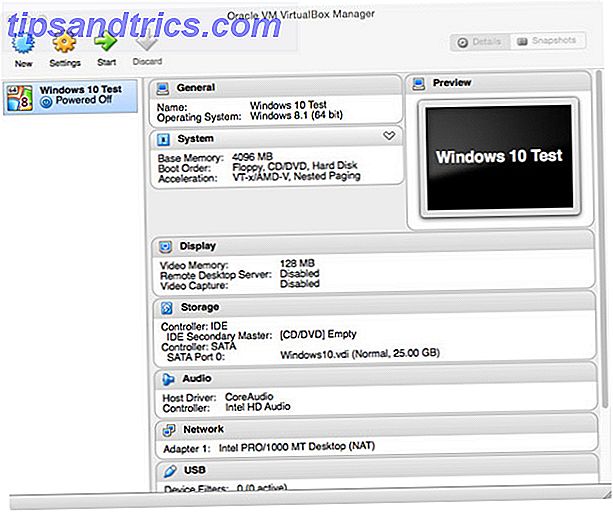
Nackdelen med en virtuell maskin Testa ett nytt operativsystem? Håll dig säker med en virtuell maskinprovning ett nytt operativsystem? Håll dig säker med en virtuell maskin Läs mer är att upplevelsen kan vara långsam och buggy, om du inte gillar att tinka med inställningar eller kan begå mycket systemresurser till den virtuella Windows 10-installationen. Även om din virtuella maskin körs smidigt har du inte tillgång till alla funktioner i operativsystemet (OS).
Å andra sidan är riskfaktorn nästan noll. Windows 10 är sandlåda i den virtuella maskinen och påverkar inte din nuvarande inställning. Det är säkert och bekvämt.
2. Besök din favorit elektronik butik
Under tiden kommer varje respektabel elektronikaffär att ha datorer som kör Windows 10 på displayen. Om du inte vill röra med ditt löpande system är detta ett bra alternativ för att ge Windows 10 en snurrning.

Bli inte distraherad av den underbara hårdvaran på skärmen! Hitta en maskin som står närmast din dator och fokusera på att spela med Windows 10. Du kan strategiskt förbereda dig genom att göra en lista över Windows-verktyg som du använder mycket, funktionalitet du är beroende av eller nya funktioner du dör för att försöka. Här är en kort lista för inspiration:
- Ta en Windows 10-turné med Get Started- appen. tryck helt enkelt på Windows-tangenten, skriv hjälp och tryck på Enter .
- Har du en tendens att ha många fönster öppna? Spela med den nya Snap Assist- funktionen och uppgiftsvy En introduktion till virtuellt skrivbord och uppgiftsvy i Windows 10 En introduktion till virtuellt skrivbord och uppgift Visa i Windows 10 Windows 10: s nya funktioner för virtuella skrivbord och uppgift Visa är livskvalitetsförbättringar som du bör inte förbise. Det är därför de är användbara och hur du kan börja dra nytta av dem just nu. Läs mer för att upptäcka hur du kan organisera Windows och skapa virtuella skrivbord.
- Cortana, Microsofts virtuella assistent, är den hetaste nya Windows 10-funktionen. Du kan använda din röst eller tangentbordet för att kommunicera med Cortana 6 Coolaste saker du kan styra med Cortana i Windows 10 6 Coolaste saker du kan styra med Cortana i Windows 10 Cortana kan hjälpa dig att gå handsfree på Windows 10. Du kan låta henne sök dina filer och på webben, gör beräkningar eller dra upp väderprognosen. Här täcker vi några av hennes kallare färdigheter. Läs mer .
- Startmenyn har utvecklats och plattorna är frivilliga.
- Åtgärdscentret är ett nytt element i Verktygsfältet i Windows 10 7 Tips för anpassning av Verktygsfältet i Windows 10 7 Tips för anpassning av Verktygsfältet i Windows 10 Verktygsfältet förblir en häftningsfunktion i Windows 10. Det har fått ett nytt utseende och nya funktioner, inklusive Cortana . Vi visar dig alla tweaks för att göra aktivitetsfältet ditt eget. Läs mer . Den sitter i meddelandefältet (aka systemfältet) och sammanställer eventuella uppdateringar eller meddelanden som du kanske har missat.
- Spenderar du mycket tid på kontrollpanelen ? Se om du kan värma upp till appen Inställningar .
- Om du är en avancerad användare, missa inte testet med nya kommandoprompt och PowerShell- funktioner.

Fördelen med detta tillvägagångssätt är att du kan få praktisk Windows 10-upplevelse med absolut inga strängar bifogade. På flip-sidan kan du förmodligen inte logga in på datorn med ditt eget Microsoft-konto eller göra betydande ändringar i standardinställningen. Händerna kan också vara bundna av ett begränsat användarkonto.
3. Se online Windows 10 Demos
Med mindre än 3 månader för att konvertera behöriga användare - över 60% av skrivbordets OS-marknaden - till den senaste Windows-versionen gratis, har Microsoft sammanställt en online-resurs med Windows 10-demonstrationsvideor. Enligt webbadressen är det en emulator, men sanningen är att du inte kan göra mycket själv.
Sidan är värd för en samling videoklipp som visar utvalda Windows 10-funktioner på 11 allmänna ämnen, inklusive arbete över enheter, hålls organiserade eller surfar på webben . Välj önskad Windows 10-plattform - PC, surfplattform eller telefon - och ett ämne, till exempel Meet Cortana, följt av en funktion du är nyfiken på, låt oss säga att du arbetar handsfree och respektive demovideo börjar spela.

Detta är ett annat nollriskalternativ, men det är också mycket ytligt. Du kommer inte att kunna utforska Windows 10, upptäcka oväntade funktioner eller upptäcka problem. Självklart presenterar videon ett idealiskt fall. I riktiga Windows går saker fel, program avslöjar buggar och funktioner som du blivit vana med kan saknas 5 Förlorade funktioner du kan återuppstå i Windows 10 5 förlorade funktioner du kan återuppliva i Windows 10 Windows 10 är ganska annorlunda och chansen är du saknas några bekanta funktioner. Förlorade du Windows Media Center, DVD-stöd eller klassiska spel under uppgraderingen? Vi kan ha en lösning för dig! Läs mer .
4. Dual Boot Windows 10
Det här är det närmaste du kan få till uppgradering, utan att verkligen släppa bort din befintliga installation. En dubbelstart ger dig den fulla Windows 10-upplevelsen på din egen maskinvara. Och på en Windows eller Mac-maskin är det lätt att ställa in.
Fördelen med detta över alla tidigare alternativ är att en dubbelstart ger dig en komplett installation. Du kan anpassa Windows 10, installera din egen programvara, använda dina egna konton och få en verkligt nedsänkt upplevelse utan prestationsbegränsningar. Om du har tillräckligt med diskutrymme, är det den rutt du ska ta för att testa Windows 10, även om det kräver lite mer ansträngning.
För en dubbelstart behöver du två saker:
- En 16 + GB-skivpartition Så här krympar du och förlänger volymer eller partitioner i Windows 7 Så här krympar du och förlänger volymer eller partitioner i Windows 7 I Windows 7 och Windows Vista har storleken på volymerna eller omfördelningen av hårddisken blivit mycket enklare än i tidigare Windows-versioner. Det finns dock fortfarande några få fall som kräver att du ... Läs mer (kontrollera Linux-diskpartitioner Ta kontroll över Linux-diskpartitioner med dessa 10 fdisk-kommandon Ta kontroll över Linux-diskpartitioner med dessa 10 fdisk-kommandon Medan stationära diskhanteringsverktyg är Även tillgänglig för Linux distros (som Disk Utility i Ubuntu), använder fdisk kommandoradsverktyget flera alternativ. Läs mer).
- Windows 10 installationsmedia Hur man skapar Windows 10 installationsmedia Hur man skapar Windows 10 installationsmedier Oavsett hur du kom fram till Windows 10 finns det ett sätt att skapa ditt eget installationsmedium. Förr eller senare kanske du behöver det. Låt oss visa dig hur du ska vara förberedd. Läs mer ; du kan skapa en startbar USB från en ISO-fil 10 Verktyg för att göra en startbar USB från en ISO-fil 10 Verktyg för att göra en startbar USB-fil från en ISO-fil En startbar USB är det bästa sättet att installera ett operativsystem. Förutom ISO och en USB-enhet behöver du ett verktyg för att ställa in det hela. Det är där vi kommer in. Läs mer.
På en Windows-dator installerar du Windows 10 på den dedikerade partitionen, och Windows-inställningen tar automatiskt hand om dubbla startinställningar. Är du osäker på uppgradering? Då Varför inte Dual Boot Windows 8 med Windows 7? Inte säker på uppgradering? Då Varför inte Dual Boot Windows 8 med Windows 7? Är du intresserad av Windows 8, men vill inte överge Windows 7 ännu? Tja, varför inte dubbelstart Windows 8 och Windows 7, välj operativsystemet du vill använda varje gång du ... Läs mer.

På din Mac använder du Boot Camp för att starta den dubbla starten. Så här testa du Windows 8 på din MacBook Air. Så här testa du Windows 8 på MacBook Air Om du läser den här artikeln är du antagligen en användare av Mac OS X, men det betyder inte att du inte ska vara fascinerad. Om Windows 8 har tagit ditt intresse, varför inte ta det för ett test ... Läs mer. På Linux, följ den här guiden till dubbelstart Windows 10 Så här försöker du Windows 10 om du kör Linux Så här försöker du Windows 10 Om du kör Linux Love Linux, men beror fortfarande på Windows ibland? Windows 10 TP är ett stabilt testsystem. Vi visar dig hur du kan prova Windows gratis som en dubbelstart eller på en virtuell ... Läs mer, men observera att det är komplext!
Om du kan få detta att springa, har en dubbelstart nästan inga nackdelar, förutom att ta upp utrymme och tid att installera. Om din nuvarande Windows-maskin levereras med en UEFI BIOS, ska den även aktiveras automatiskt. Annars kan det hända att du måste ange en giltig Windows 7 eller 8.1 produktnyckel för att aktivera Windows 10. Den ultimata Windows 10-aktiveringen och licens FAQ De Ultimate Windows 10 Activation & License FAQ En av de stora förvirringarna kring Windows 10 handlar om licensiering och aktivering. Denna FAQ kommer att tända lite, förklara vad som har ändrats med Windows 10 version 1511 (Fall Update) och översätt aktiveringsrelaterade felkoder. Läs mer .
Du kanske slutar njuta av Windows 10 så mycket att du vill migrera alla dina filer och inställningar. Uppgradera till Windows 10 och ta inställningar och appar med dig. Uppgradera till Windows 10 och ta inställningar och appar med dig. Windows 10 är kommer och du har val att göra. Antingen uppgraderar du din befintliga Windows-installation, eller du kan installera Windows 10 från början. Vi visar dig hur du migrerar till Windows 10 ... Läs mer och starta aldrig in i ditt gamla OS igen.
5. Uppgradera med ett återställningsalternativ
Du kommer inte veta om du verkligen gillar Windows 10 tills du har försökt att uppgradera. En uppgradering kommer omedelbart att avslöja vilken av din programvara och hårdvara som är verkligen kompatibel med Windows 10, du kommer inte att förlora någon av dina filer och du får full upplevelse utan att slösa utrymme för en dubbelstart.
Den stora risken är naturligtvis att du inte gillar Windows 10, att något bryts eller att du måste gå tillbaka av en annan anledning. Det kan vara svårt, om du inte är beredd. Du har två bekväma alternativ att nedgradera från Windows 10 till Windows 7 eller 8.1. Så här nedgraderas från Windows 10 till Windows 7 eller 8.1. Hur nedgraderas från Windows 10 till Windows 7 eller 8.1 Windows 10 är här och kanske är det inte vad du förväntade dig. Om du redan har uppgraderat kan du göra en återuppringning. Och om du ännu inte har skapat ett system backup först. Vi visar dig hur. Läs mer :
- Skapa en bild av din nuvarande Windows-installation Hur man skapar en ISO-bild av ditt Windows-system Hur man skapar en ISO-bild av ditt Windows-system Behöver ett snabbt och enkelt sätt att säkerhetskopiera och återställa Windows utan att förlita sig på backupverktyg eller molnet? Det är dags att lära sig hur man gör en ISO-bild på din Windows-dator. Läs mer och återställ detta OS-backup om du måste. Denna ingen smärtlösning återställer helt din gamla inställning.
- Använd det inbyggda nedgraderingsalternativet under Inställningar> Uppdatering och säkerhet> Återställning . Du kan "gå tillbaka" i 31 dagar eller tills du uppgraderar Windows 10 till en ny version, beroende på vilken som kommer först.

Om du har uppgraderat och ingen av dessa alternativ är tillgängliga, kan du fortfarande installera om det önskade operativsystemet. Så här laddar du ner installationsfiler i Windows Så här laddar du Windows-installationsfiler för lagligt Ladda ner gratis Windows-installationsfiler för gratis Ladda ner Windows-installationsfiler gratis Windows kan bli allvarligt bruten. Vad du ofta behöver göra är att installera det från början. Och vi visar dig hur du får lagliga installationsfiler för Windows 7 till 10. Läs mer.
Gör upp dig om Windows 10 NU
Om du har möjlighet att uppgradera till Windows 10 gratis, måste du ta upp ditt sinne snart. Vi hoppas att alternativen ovan kommer att hjälpa dig. Om du bestämmer dig för uppgraderingen, vet du att du kan få Windows 10-funktioner i äldre Windows-versioner Få de bästa Windows 10-funktionerna på Windows 7 och 8 Få de bästa Windows 10-funktionerna på Windows 7 och 8 Beundrar du några av dina knep Windows 10 kan göra, men vill helst stanna med din gamla Windows-version? Vi har sammanställt 8 verktyg som kan ge de bästa Windows 10-funktionerna till din ... Läs mer också.
Vad frestar dig att uppgradera till Windows 10? Eller vad gör du vill stanna med Windows 7? Är någon seriöst fast på Windows 8.1? Låt oss höra ditt perspektiv i kommentarerna!